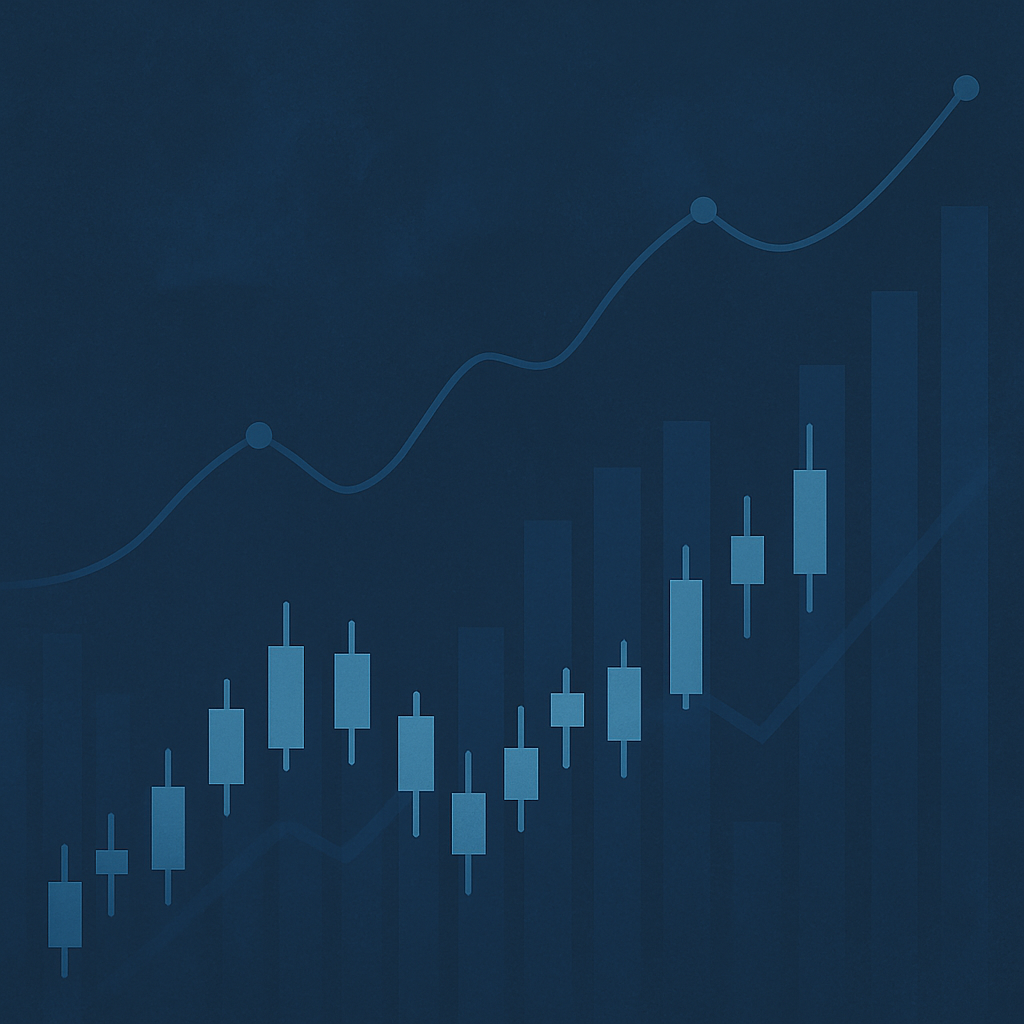¿Cómo abrir y verificar una cuenta de Capital.com en un teléfono móvil? Además de la versión web, Capital.com también ofrece una aplicación de comercio móvil intuitiva compatible con dispositivos iOS y Android, lo que permite a los usuarios operar en cualquier lugar y en cualquier momento (siempre que haya una conexión a Internet).
Para abrir y verificar una cuenta de Capital.com en dispositivos móviles, siga estos pasos:
Regístrese para obtener una cuenta
– Regístrese para obtener una cuenta Capital.com AQUÍ.
– Ingrese su información de registro (incluida la dirección de correo electrónico y la contraseña), luego presione «Continuar«.
Abra la aplicación que acaba de descargar e inicie sesión en su cuenta de Capital.com haciendo clic en la palabra «Iniciar sesión«.
Ingrese su dirección de correo electrónico y contraseña previamente registradas según sea necesario y presione «Iniciar sesión«.
¿Cómo verificar una cuenta de Capital.com en el móvil?
– Para proceder a la cumplimentación del perfil de la cuenta de trading, realice las siguientes operaciones:
- Inicia sesión en tu cuenta en la aplicación Capital.com
- Seleccione la pestaña Cuenta
- Seleccionar el estado de la cuenta
Haz clic en Verificar tu correo electrónico.
Abra el correo electrónico que Capital le envió y haga clic en Confirmar correo electrónico
Haz clic en Id. de carga
Seleccione el tipo de documento que utiliza para la verificación. Haga clic en Ver todo para ver los tipos de documentos aceptados por Capital.com.
Haga clic en Cargar para cargar los documentos apropiados.
Las fotos de los documentos de verificación de la cuenta deben tomarse directamente, sin pérdida del ángulo claro. Si el documento está en 2 lados, cargue 2 fotos del anverso y reverso del documento, respectivamente.
- Si una foto no está disponible, haz clic en Tomar una foto para escanear el documento antes de cargarlo y, a continuación, pulsa Confirmar después de escanear el documento. Haga lo mismo con la imagen posterior del documento.
- Si ya tiene una imagen del documento, haga clic en Elegir de la biblioteca.
Después de descargar las imágenes frontal y posterior del documento, haga clic en Cargar documento para finalizar.
Verificación facial
Haz clic en Tomar un video selfie
Ya has subido tu ID y, a continuación, haz clic en Continuar en la sección Tomar una foto de tu ID.
Luego, aparece un marco para escanear la cara en la pantalla. Escanea la cara en diferentes ángulos para ser reconocido. Cuando haya terminado, la pantalla mostrará automáticamente el mensaje aceptado.
En la siguiente ventana, verás un mensaje que indica que tu cuenta ha sido verificada. Puede cerrar esta ventana para continuar usando la plataforma Capital.com.
Una vez completado, el equipo de Capital.com revisará la información y los documentos proporcionados. Como regla general, este proceso de verificación debe completarse dentro de las 48 horas. Sin embargo, si sigue los requisitos correctamente y proporciona toda la información, solo toma 3 minutos verificar su cuenta y puede comenzar a recargar y realizar transacciones. También recibirá un correo electrónico de confirmación cuando se apruebe su documento.
Arriba están los pasos para abrir y verificar una cuenta de Capital.com en el móvil. Desde aquí, puede acceder fácilmente y operar cuando lo desee y beneficiarse de los mercados financieros. En los siguientes artículos, continuaremos mostrándole cómo operar en la plataforma Capital.com.